《More》模板跟之前不一样的是,我重新调整了一些代码,还有后台一些调用方法,比之前要更简单些。
先讲重要的,这一步是每次更新后必须操作的,记住顺序。
网站安装步骤:
1、将压缩包解压到根目录
2、在浏览器地址栏,输入安装地址,域名后面/e/install/
3、填写数据库账号信息,数据库表前缀必须是more_

4、填写初始化账号(这个只是临时用,数据恢复后不一样)

4、登录后恢复数据:系统-备份与恢复 数据-恢复数据-选择目录-开始备份
![图片[1]-帝国ECMS 个人博客模板《More》后台管理-BP大马随笔](https://www.yangqq.net/d/file/jstt/web/2021-06-11/5540b59a5db94d06eb84e0c5f29e8a07.jpg)
等待一会儿

出现这样的对话框,就表示成功恢复数据了
![图片[2]-帝国ECMS 个人博客模板《More》后台管理-BP大马随笔](https://www.yangqq.net/d/file/jstt/web/2021-06-11/0c209593faab3af066ec83e53b1d193c.png)
接下来,重新登陆,登陆账号是admin,admin123
![图片[3]-帝国ECMS 个人博客模板《More》后台管理-BP大马随笔](http://wendang.ip3q.com/d/file/p/2020/02-12/623230a533d2561505b3f311276ff524.png)
![图片[4]-帝国ECMS 个人博客模板《More》后台管理-BP大马随笔](https://www.yangqq.net/d/file/jstt/web/2021-06-11/38fea582b4cc0891ba906a5720ca2ce3.png)
最后一步,刷新数据库(别着急刷新前端页面,先刷新后台数据库)

按照这样的步骤,就安装成功了。
一、修改网站基本信息
系统-系统设置-系统参数设置
1、站点名称 就是网站的名称,例如 “杨青个人博客—web前端设计女技术员个人博客网站”
2、网站地址 可默认“/”不用修改,也可以使用地址,例如“http://www.yangqq.net/”结尾一定要用“/”
3、管理员邮箱 填写自己常用邮箱就行,例如qq邮箱 “476847113@qq.com”
4、网站关键字 用英文逗号分开,例如“个人博客,杨青个人博客,个人博客模板,杨青”
5、网站简介 网站描述可以准确的把你网站的定位写出来,帮助用户了解你网站的主题。不要超55个汉字,要不显示不到。
网站头部、底部信息修改
1、模板-公共模板变量-管理模板变量
1、头部修改
2、底部修改
3、修改关于我信息


二、修改栏目
栏目-栏目管理-管理栏目
1、栏目顺序修改
0排最前面,其中,蓝色背景,文件夹图标,为一级栏目。文件图标,为二级栏目。顺序排好后,点击“修改栏目顺序”
2、修改栏目名称,存放目录
比如修改 一级栏目“学无止境”,点击栏目后面的“修改”
1、栏目名称 可修改
2、栏目别名 可以不填,不填默认是和栏目名称一样。
3、栏目目录 修改存放目录,使用英文或者数字,使用中文会乱码
栏目-关于我-内容编辑
三、增加文章
信息-管理信息-增加信息
1、点击绿色按钮“增加信息”
2、增加文章后,返回此页面,可提交一次刷新,这样网站就整个更新了
3、填写标题、关键字词等信息
a、推荐例如“五级头条”,选中后,会显示在首页幻灯片。
b、关键字填写,用英文逗号分开。
c、标题图片 图片如果不上传,则显示文字简介。
d、外部链接,例如,添加“https://www.yangqq.net/jstt/web/2018-06-10/866.html”地址后,点击文章会直接跳转
e、内容简介,可以手动填写,系统默认是截取正文内容部分文字。友情提示,最好还是自己编辑,遇到换行,系统是默认输出的。
f、作者、信息来源可预先增加,这样以后就方便调用
为方便记忆,我将图片的张数设置为级数,顶部的为头条,下面的为推荐。
特别说明一下,因为这个More多样式的显示,后台进行了二次开发,所以,图片上传格式如下
1、只传标题图1,列表显示就是一张图片+文字介绍
2、图片1+图片2+图片3,列表并列显示3张图片+文字介绍
3、大图,列表显示一张大图+文字介绍。
4、正文
正文编辑,注意一个地方,上传插图,图片上传成功后,会默认填写高宽,“清空”,一定要“清空”,这样手机版才会适应
五、友情链接
插件-友情链接管理-管理友情链接
六、修改用户密码:
只修改这两个即可,其他的默认,最后选择提交
七、留言
留言可以使用系统默认的,(我已经进行二次开发)。也可以使用第三方插件。第三方插件到官方网站申请,给我安装代码就行
留言是动态页面,所以刷新方式不一样


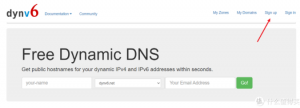

暂无评论内容